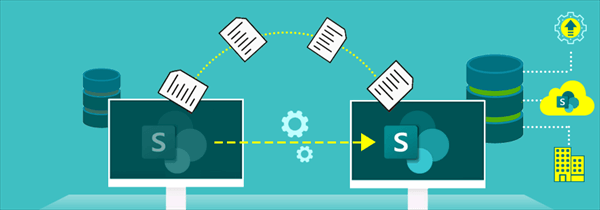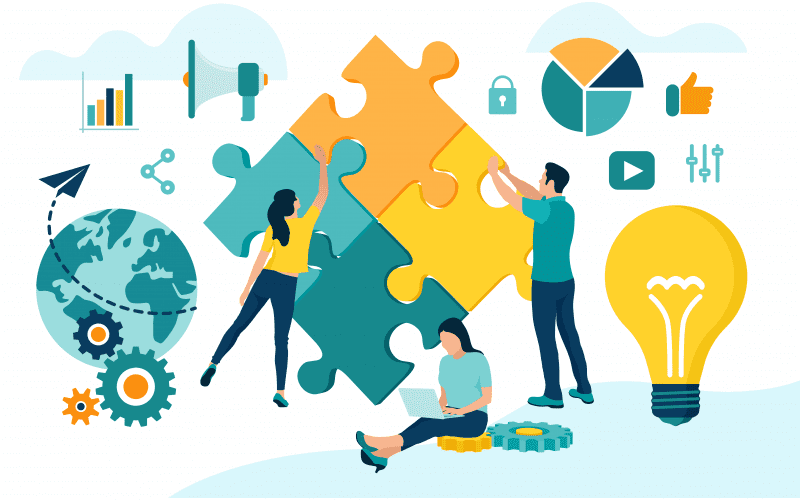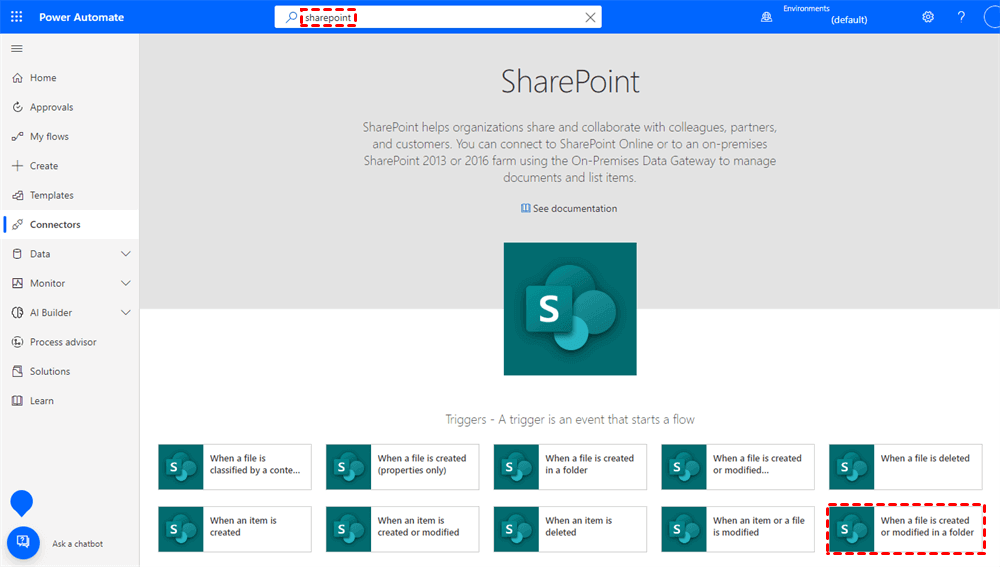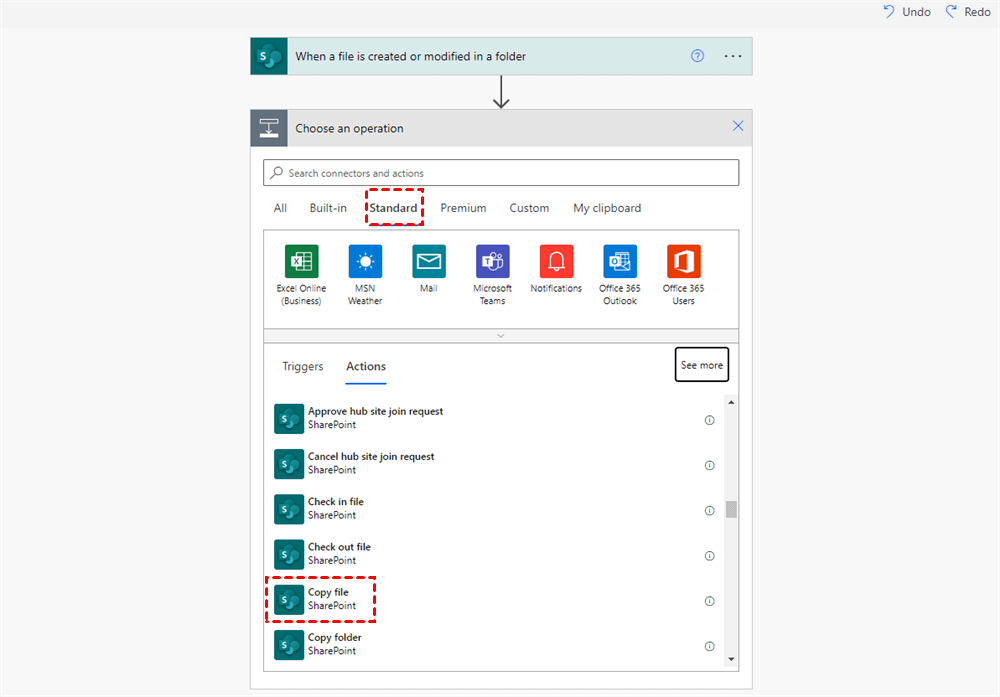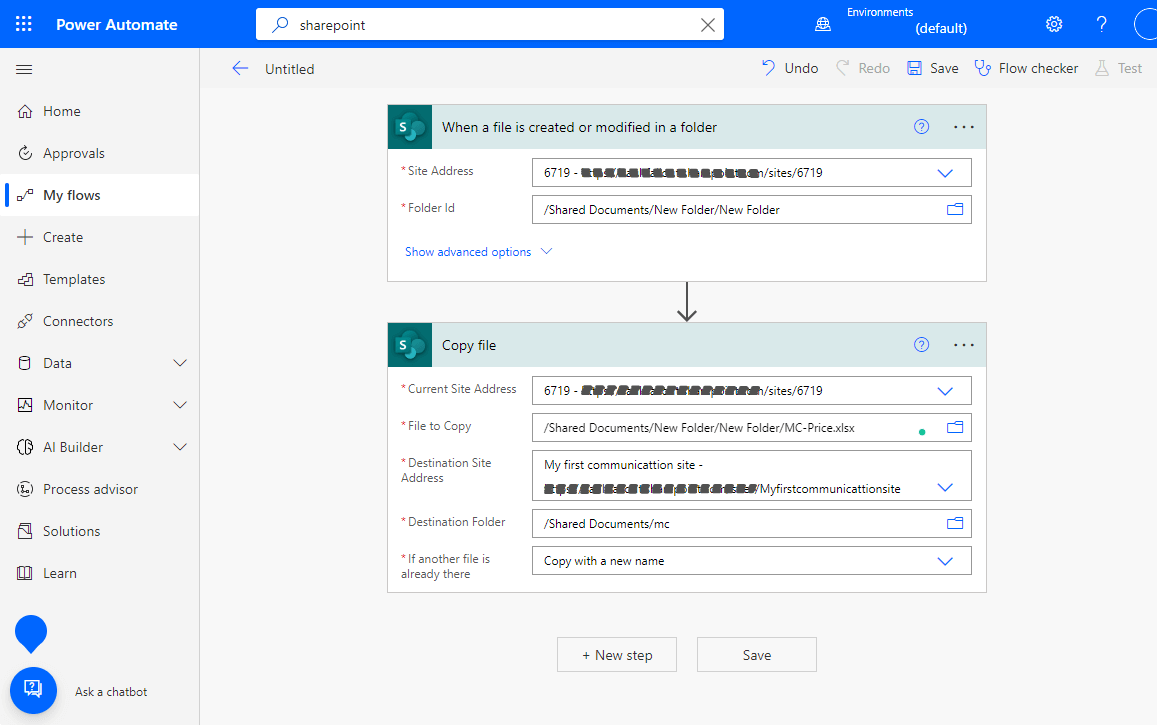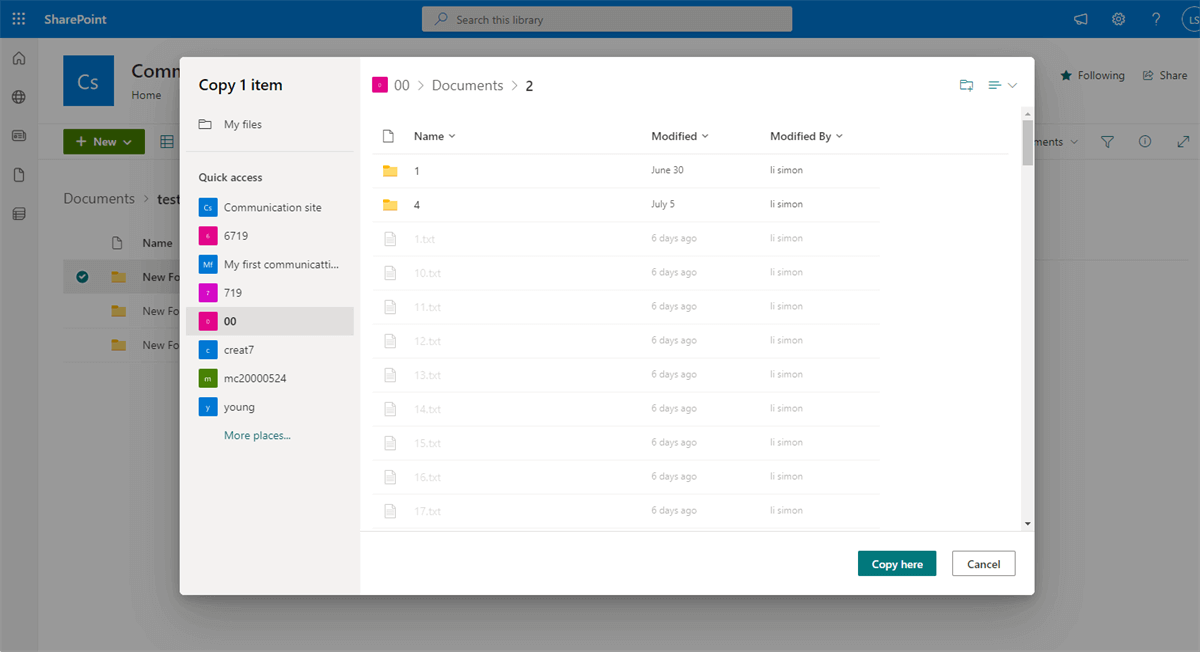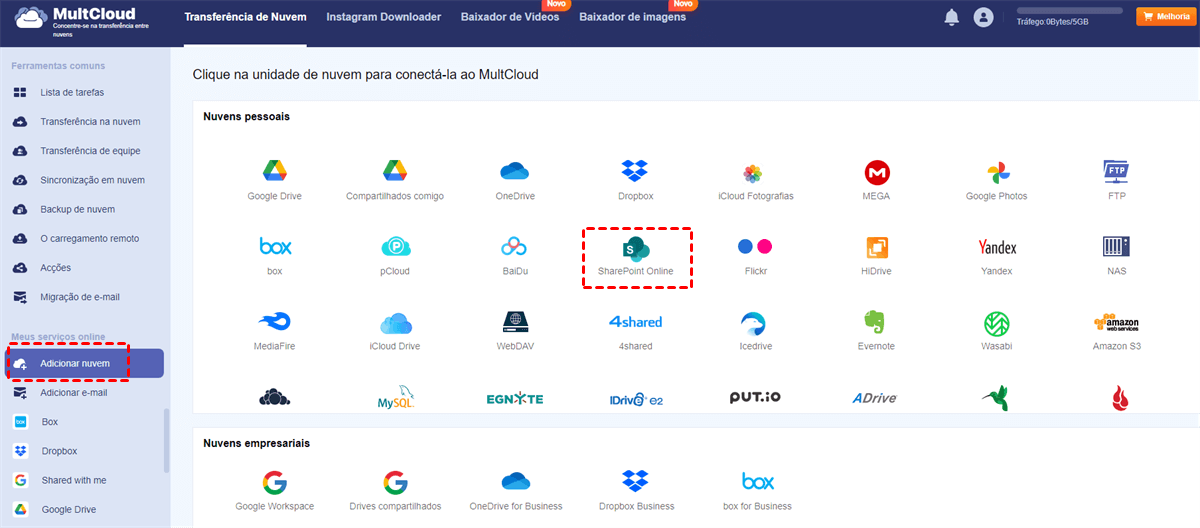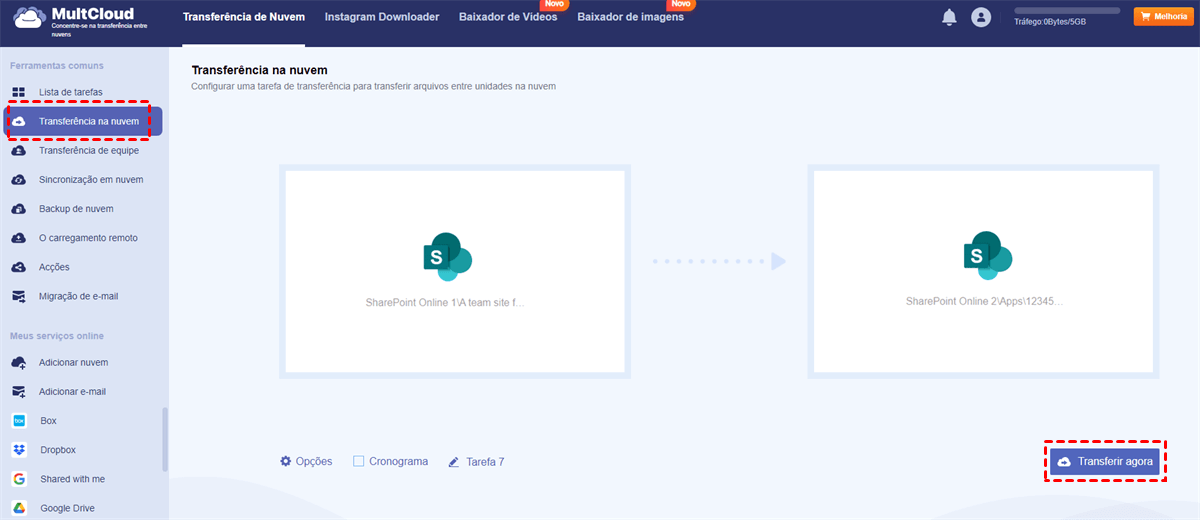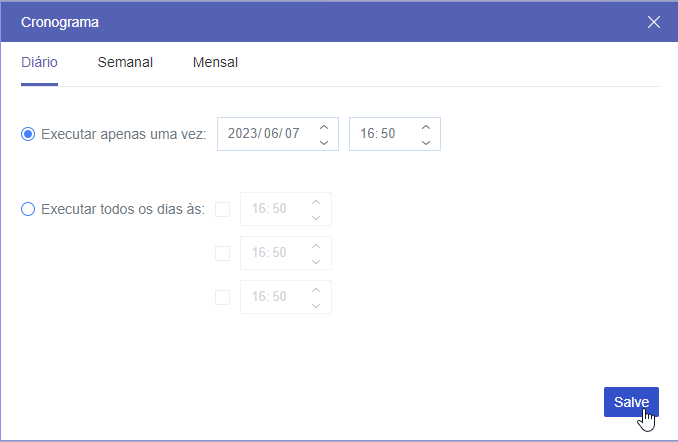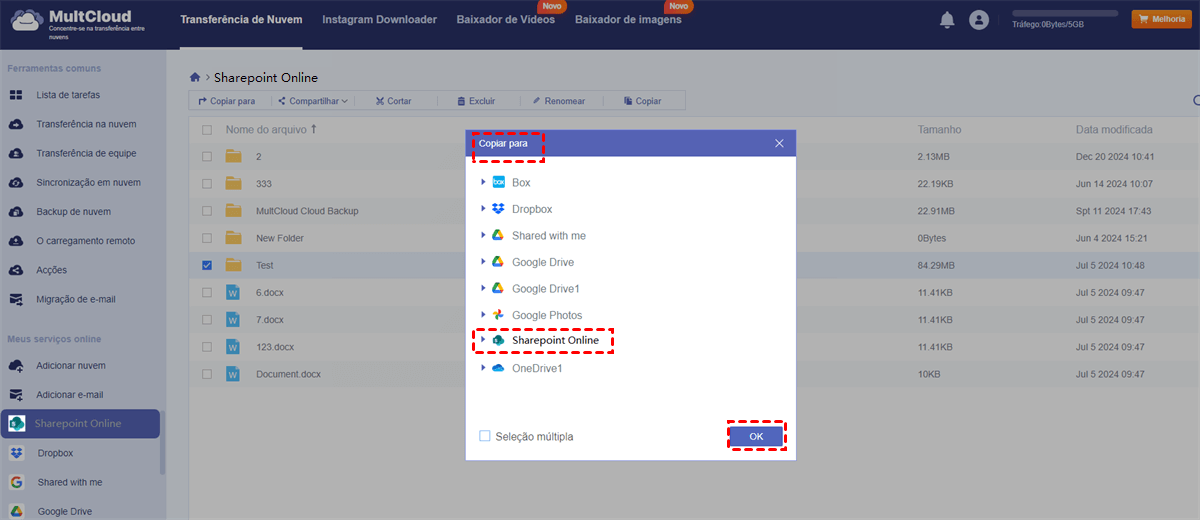Casos de Usuário
Como mover arquivos de um site SharePoint para outro?
Eu precisava mover arquivos que estão em uma pasta de um site SharePoint para outro site SharePoint. Existe alguma forma de transferir esses dados sem precisar baixá-los localmente e depois fazer o upload novamente?
- de https://learn.microsoft.com/
Mover uma grande quantidade de arquivos do SharePoint Online para outro?
Prezados, queremos mover nossos arquivos do SharePoint de um site SharePoint Online para outro. No total, queremos mover 165 GB durante uma noite ou fim de semana para outro. Infelizmente, as opções fornecidas com mover para são muito lentas. Vocês têm alguma outra possibilidade de mover uma grande quantidade de arquivos?
- de https://answers.microsoft.com/
Melhor maneira de Transferir Dados de um site SharePoint para outro?
Oi pessoal, estou apenas transferindo alguns dados de um site SharePoint para outro. Existe uma maneira rápida de fazer isso? Eu movo de um SharePoint para o outro clicando com o botão direito e depois movendo, no entanto, isso parece demorar uma eternidade. Há uma maneira mais rápida?
- de https://answers.microsoft.com/
Você Pode Copiar Arquivos de um Site SharePoint para Outro?
Como um eficiente serviço de compartilhamento de arquivos online e colaboração em equipe, o SharePoint Online é ótimo para armazenar arquivos comerciais com segurança online, para que todos os membros da equipe possam visualizá-los, editá-los ou trocar informações. Um site do SharePoint serve como um centro centralizado para colaboração, armazenamento de documentos, gerenciamento de projetos e comunicação, fornecendo aos usuários recursos como bibliotecas de documentos, listas, fluxos de trabalho e integração com outras ferramentas do Microsoft 365. Às vezes, é necessário copiar arquivos de um site do SharePoint para outro.
1. Colaboração em equipe: Quando diferentes equipes dentro de uma organização estão trabalhando em projetos relacionados localizados em sites do SharePoint separados, migrar dados de um site do SharePoint para outro se torna necessário para garantir que todos os membros da equipe tenham acesso aos documentos e informações relevantes.
2. Integração Departamental: Em organizações maiores com vários departamentos ou divisões, pode ser necessário compartilhar documentos ou recursos específicos em diferentes sites do SharePoint para facilitar a colaboração e alinhamento entre departamentos.
3. Transferência de Projetos: Ao fazer a transição de um projeto para outro ou repassar responsabilidades entre equipes diferentes, copiar arquivos de um site do SharePoint para outro garante uma transferência suave de recursos e entregas sem a necessidade de recriar ou duplicar conteúdo.
Então, é possível copiar arquivos de um site do SharePoint para outro? A resposta é "sim". A partir dos casos de uso acima, podemos ver que a maioria dos usuários está baixando arquivos de um site e carregando arquivos em um site do SharePoint Online de outro locatário, mas o processo é bastante lento. Então, hoje gostaríamos de compartilhar com você alguns outros métodos para ajudá-lo a copiar facilmente e rapidamente arquivos de um site do Sharepoint para outro. Não importa se você deseja copiar uma quantidade pequena ou grande de dados, nós temos a solução para você.
4 Métodos: Copiar Arquivos de um Site SharePoint para Outro
Agora, iremos guiá-lo por 4 métodos diferentes para mover documentos ou arquivos de um site Sharepoint para outro. Cada um deles possui suas vantagens e desvantagens, então verifique-os um por um e escolha o que melhor atende às suas necessidades.
1. Copiar arquivos do Sharepoint de um site para outro via Power Automate
A Microsoft oferece uma plataforma chamada Microsoft Power Automate para usuários criarem fluxos personalizados e automáticos de transferência e sincronização em nuvem entre serviços. Isso pode ajudá-lo a copiar dados de um site Sharepoint para outro dentro de um locatário do Sharepoint Online automaticamente ou realizar backup do Sharepoint para o Dropbox.
Passo 1. Faça login no Microsoft Power Automate com sua conta do Sharepoint Online.
Passo 2. Procure por "Sharepoint" e escolha o Sharepoint nos resultados.
Passo 3. Escolha "Quando um arquivo é criado ou modificado em uma pasta" como fluxo.
Passo 4. Selecione um site Sharepoint e uma pasta nele como a origem.
Passo 5. Clique em Próxima etapa > Padrão > Ver mais > Copiar arquivo.
Passo 6. Escolha os arquivos que você precisa copiar para outro site e a pasta de destino para salvar o arquivo copiado.
Passo 7. Clique em "Salvar" abaixo e o fluxo será ativado.
2. Copiar Arquivos de um Site SharePoint para Outro com "Mover para" / "Copiar para" do SharePoint
Além disso, você pode usar a função "mover para" ou "copiar para" do Sharepoint Online se você apenas precisa copiar arquivos dentro do mesmo locatário do Sharepoint.
Passo 1. Faça login no site do Sharepoint Online e abra um site Sharepoint.
Passo 2. Abra a biblioteca de documentos e marque os arquivos e pastas que deseja copiar para outro site.
Passo 3. Clique com o botão direito nos arquivos selecionados e escolha "Copiar para" no menu de contexto.
Passo 4. Nas janelas pop-up, escolha um local em outro site do SharePoint e clique em "Copiar aqui".
3. Copiar Dados de um Site SharePoint para Outro com MultCloud "Transferência na nuvem"
Embora o SharePoint Online não forneça um método direto para copiar arquivos entre sites do SharePoint Online de diferentes inquilinos, existem alguns serviços de terceiros seguros que podem ajudá-lo a alcançar esse objetivo facilmente. Entre esses serviços, MultCloud, um gerenciador gratuito de armazenamento em nuvem baseado na web, pode ser a opção mais satisfatória. Ele pode reunir todas as suas nuvens em uma única interface da web e ajudá-lo a copiar arquivos entre sites do SharePoint do mesmo ou de diferentes inquilinos sem esforço.

- Transferência na nuvem: Mova dados de uma nuvem para outra sem precisar baixar e enviar novamente.
- Sincronização em nuvem: Sincronize dados entre nuvens de forma contínua e em tempo real.
- Backup de nuvem: Faça backup dinamicamente e restaure arquivos entre nuvens.
- Automático: Configure uma programação para executar automaticamente as tarefas de acordo com suas preferências.
- Offline: Transfira, sincronize ou faça backup de dados da nuvem online sem passar pelo armazenamento local.
- Eficiente: Acesse e gerencie todas as suas nuvens com um único login.
No MultCloud, existem duas opções inteligentes, "Transferência na nuvem" e "Copiar para", que você pode escolher para mover dados de um site do SharePoint para outro.
- O "Transferência na nuvem" transfere dados em nuvem para outra nuvem, com opções como filtro de arquivo, planos agendados e outros, para você realizar facilmente a migração do SharePoint Online para o SharePoint Online. Mais adequado para transferir numerosos dados de uma nuvem para outra.
- “Copiar para” permite que você copie arquivos de um lugar para um ou mais destinos simultaneamente. Mais adequado para mover uma pequena quantidade de dados entre diferentes nuvens.
Primeiramente, mostraremos como migrar dados de um site do SharePoint para outro usando o Cloud Transfer.
Passo 1. Crie uma conta no MultCloud para fazer login.
Passo 2. Clique em “Adicionar nuvem” e escolha o ícone do SharePoint Online. Em seguida, siga a janela pop-up para adicionar um locatário do SharePoint Online ao MultCloud. Depois disso, repita este passo para adicionar outro locatário do SharePoint Online ao MultCloud também.
Passo 3. Abra a função de Transferência na nuvem, selecione arquivos em um site do SharePoint como a origem e selecione uma biblioteca de documentos de outro site do SharePoint como o destino.
Passo 4. Clique em “Transferir Agora” e seus arquivos serão copiados de um site do SharePoint para outro imediatamente.
Dicas:
- O MultCloud oferece 5 GB de tráfego de dados gratuito por mês para cada usuário, mas você pode atualizar para planos premium para obter mais tráfego de dados e velocidade de transferência super rápida se você tiver um grande número de dados que precisam ser transferidos.
- Você pode clicar em “Cronograma” para escolher um plano diário, semanal ou mensal para o MultCloud copiar automaticamente arquivos de um site do SharePoint Online para outro.
4. Copiar Arquivos entre Sites SharePoint com MultCloud “Copiar para”
Passo 1. Após adicionar tenants do SharePoint Online ao MultCloud, abra uma biblioteca de documentos de um site do SharePoint.
Passo 2. Selecione os arquivos que deseja copiar para outro site e clique em "Copiar para" na barra de recursos.
Passo 3. Na janela pop-up, escolha uma biblioteca de documentos de outro tenant do SharePoint Online como destino. Em seguida, clique em "OK" para permitir que o MultCloud copie rapidamente arquivos e pastas de um site do SharePoint para outro.
Dica: Marque "Seleção múltipla" e você poderá selecionar mais destinos para copiar os arquivos.
Analisar e Comparar Métodos de Cópia
Embora você possa escolher entre os 4 métodos acima para copiar arquivos de um site do SharePoint para outro, qual é a diferença e qual é melhor?
Comparação Breve
???
>>O Power Automate permite a automação de processos de cópia de arquivos, reduzindo a necessidade de intervenção manual e economizando tempo para os usuários. No entanto, muitos usuários acham desafiador solucionar problemas ou entender o processo de cópia de arquivos ao usar o Power Automate, especialmente se não estiverem familiarizados com a plataforma ou a estrutura do SharePoint.
>>O recurso "Copiar para" ou "Mover para" embutido no SharePoint pode funcionar bem ao copiar arquivos pequenos, mas ao mover uma quantidade considerável de dados, levará mais tempo (como reclamado nos casos de usuários). Além disso, você só pode mover arquivos entre sites do SharePoint dentro do mesmo inquilino.
>>O "Transferência na nuvem" do MultCloud é perfeito para mover arquivos ou pastas de um site do SharePoint para outro em massa e com alta velocidade. Além disso, independentemente de estarem no mesmo inquilino ou inquilinos diferentes, a transferência de dados é permitida.
>>O "Copiar para" do MultCloud é recomendado se você deseja apenas mover alguns arquivos entre sites do SharePoint. Além disso, você pode mover arquivos de um site do SharePoint para vários sites ao mesmo tempo.
Em conclusão, o MultCloud pode atender melhor às suas necessidades, independentemente de você querer migrar um pequeno ou grande número de arquivos de um site do SharePoint para outro, assim como se eles estiverem na mesma conta ou em inquilinos diferentes do SharePoint.
No Final
O SharePoint Online é uma excelente ferramenta de colaboração em equipe se sua equipe souber usá-la corretamente. Se você deseja copiar arquivos de um site do SharePoint para outro de forma conveniente, seja em um mesmo inquilino do SharePoint ou entre inquilinos diferentes do SharePoint, siga o guia passo a passo para concluir rapidamente a transferência de arquivos do site do SharePoint para o site do SharePoint.
Além disso, se você usar o MultCloud para gerenciar seus armazenamentos em nuvem, poderá até mesmo usar o SharePoint Online e outras nuvens em conjunto, usando a função de Sincronização em nuvem para Sincronizar Fotos do iCloud para o Synology NAS e outras nuvens de forma perfeita com 10 modos de sincronização unidirecional, bidirecional ou em tempo real.
Perguntas Frequentes
Quais são as razões comuns para copiar arquivos entre sites do SharePoint?
As razões comuns para copiar arquivos entre sites do SharePoint incluem migração de dados, consolidação de conteúdo, reorganização do site e compartilhamento de arquivos entre diferentes departamentos ou equipes.
É possível copiar bibliotecas de documentos inteiras de um site do SharePoint para outro?
Sim, você pode copiar bibliotecas de documentos inteiras de um site do SharePoint para outro, normalmente usando ferramentas de migração do SharePoint ou configurando a biblioteca do site de destino para sincronizar com a biblioteca de origem.
Que considerações devo ter em mente ao copiar arquivos para garantir a integridade e a segurança dos dados?
Considere permissões de acesso, histórico de versões, metadados e quaisquer dependências ao copiar arquivos. Certifique-se de ter as permissões necessárias para acessar e copiar os arquivos.
MultCloud Suporta Nuvens
-
Google Drive
-
Google Workspace
-
OneDrive
-
OneDrive for Business
-
SharePoint
-
Dropbox
-
Dropbox Business
-
MEGA
-
Google Photos
-
iCloud Photos
-
FTP
-
box
-
box for Business
-
pCloud
-
Baidu
-
Flickr
-
HiDrive
-
Yandex
-
NAS
-
WebDAV
-
MediaFire
-
iCloud Drive
-
WEB.DE
-
Evernote
-
Amazon S3
-
Wasabi
-
ownCloud
-
MySQL
-
Egnyte
-
Putio
-
ADrive
-
SugarSync
-
Backblaze
-
CloudMe
-
MyDrive
-
Cubby